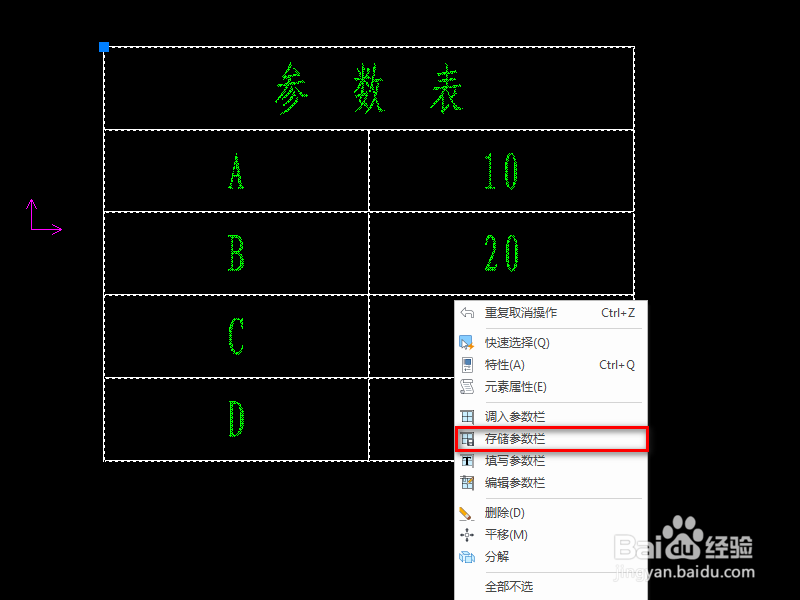1、首先绘制常用的参数表,此处为了演示表格做的比较简单,但方法是一样的。
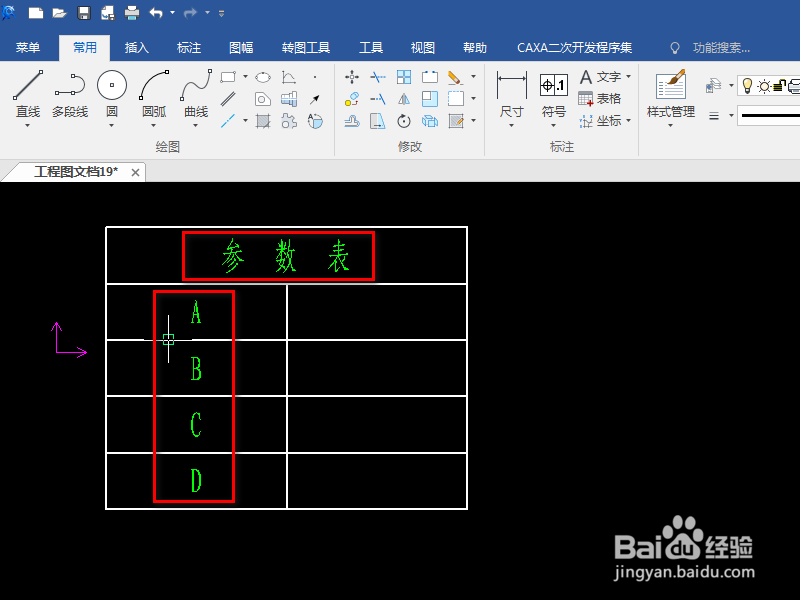
2、单击【图幅选项卡】中【参数栏面板】的【定义参数栏】按钮。
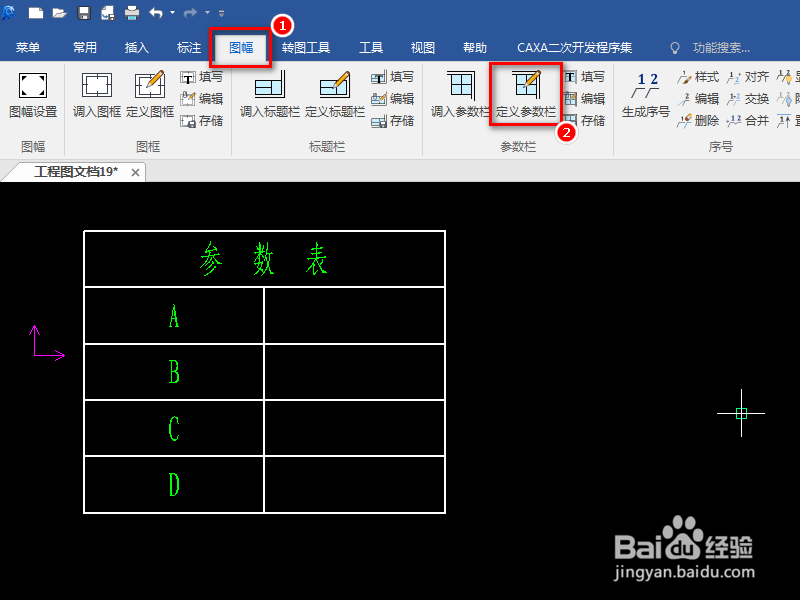
3、根据命令提示框选表格,确定基准点。
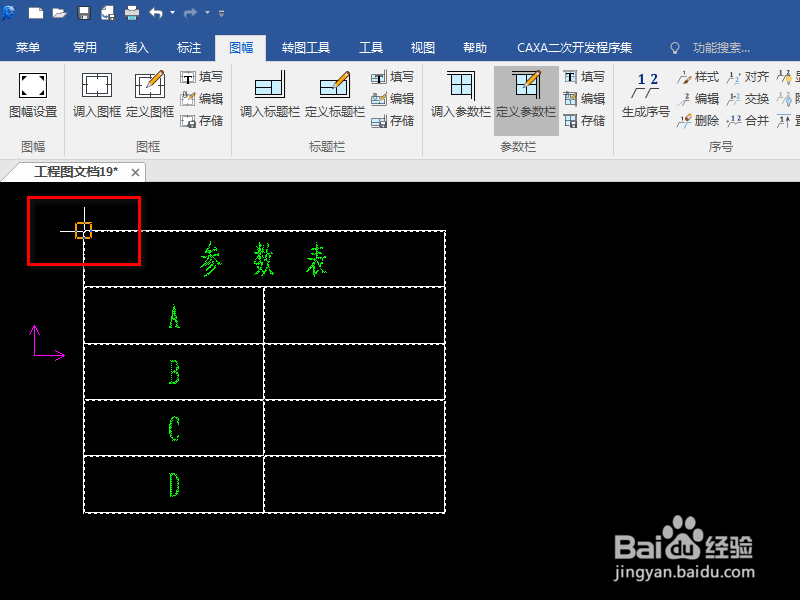
4、弹出窗口,输入名称后,确定。
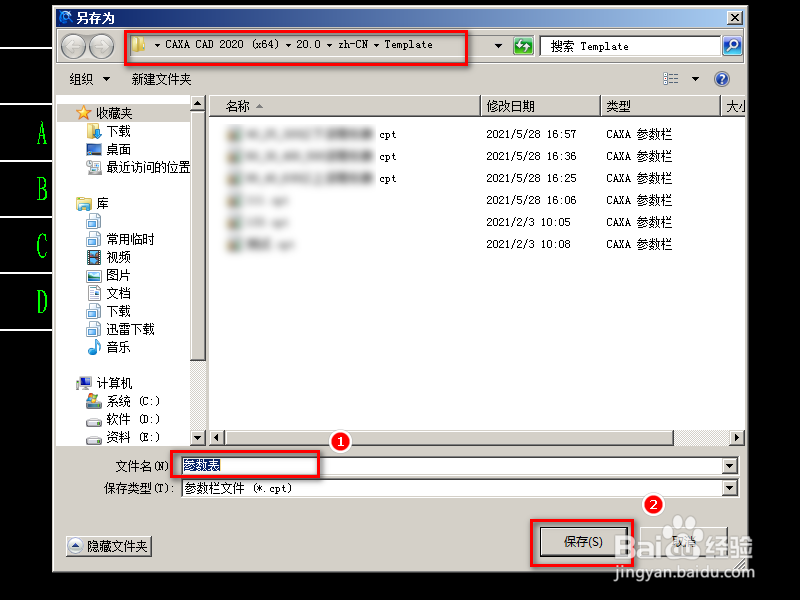
5、选中刚才的表格,右键单击【编辑参数栏】,进入块编辑。
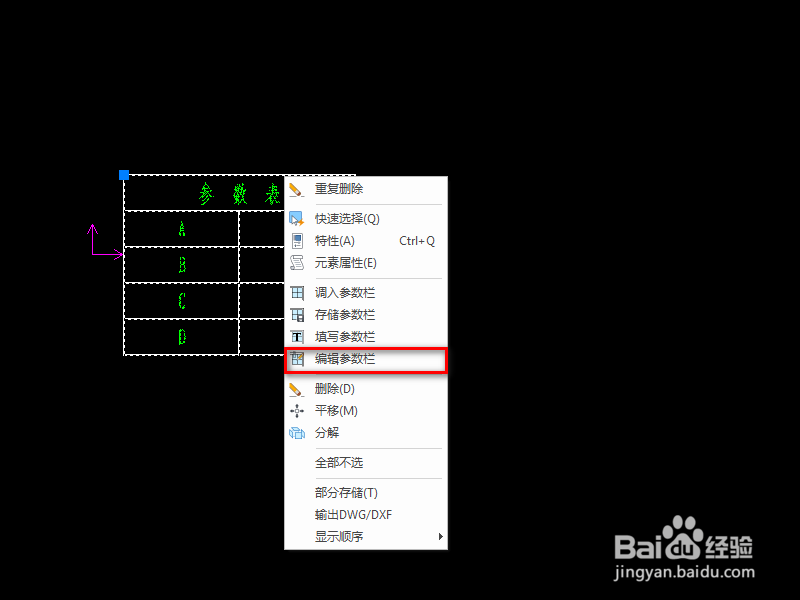
6、单击【属性定义】,弹出属性对话框,依次填入参数。注意:【定位方式】,此处为【搜索边界】。
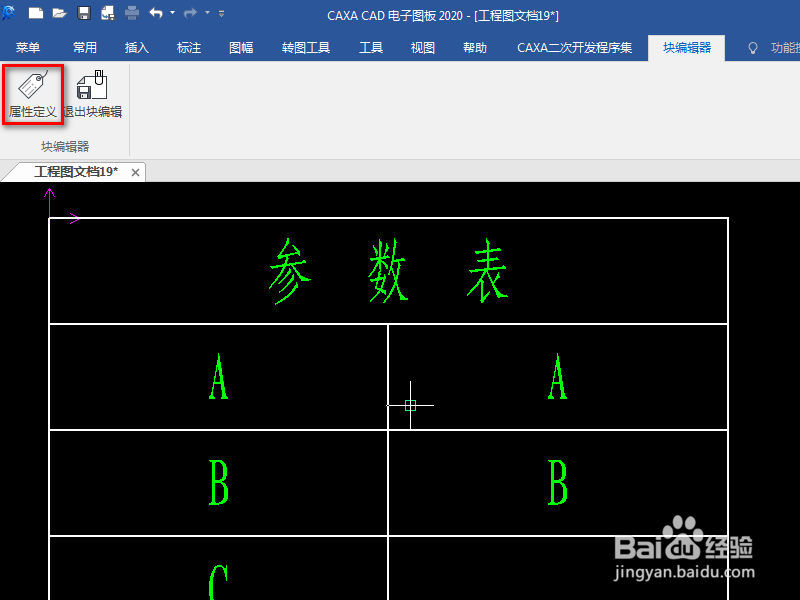
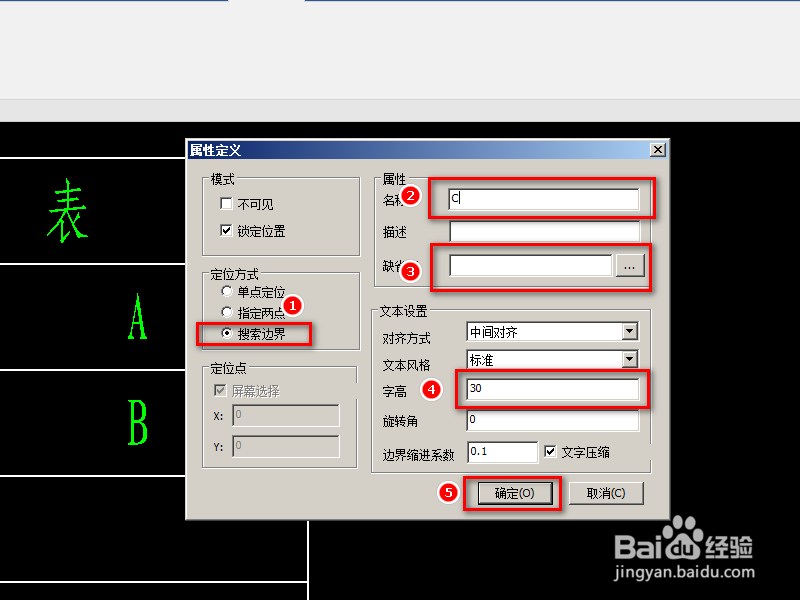
7、单击【确定】后,点击表格中相应的位置,则此处就定义成功了,其余部分用同样的方法定义。
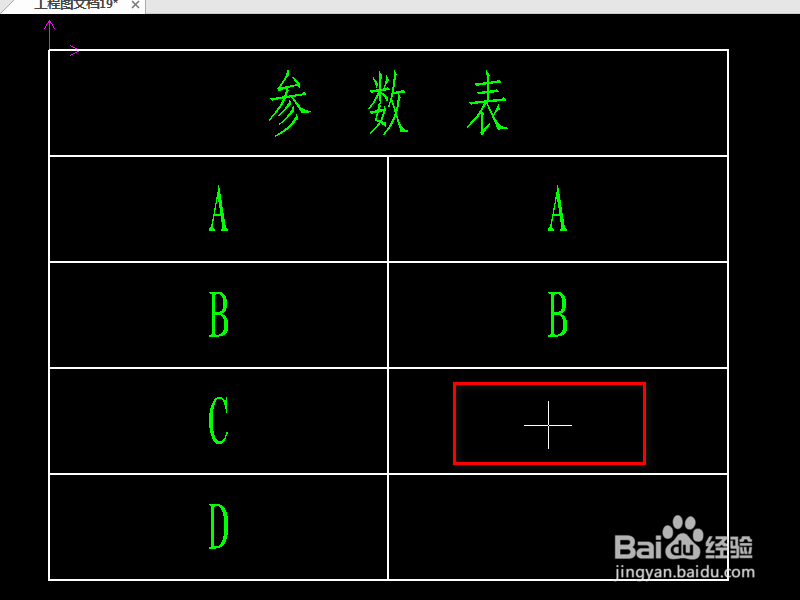
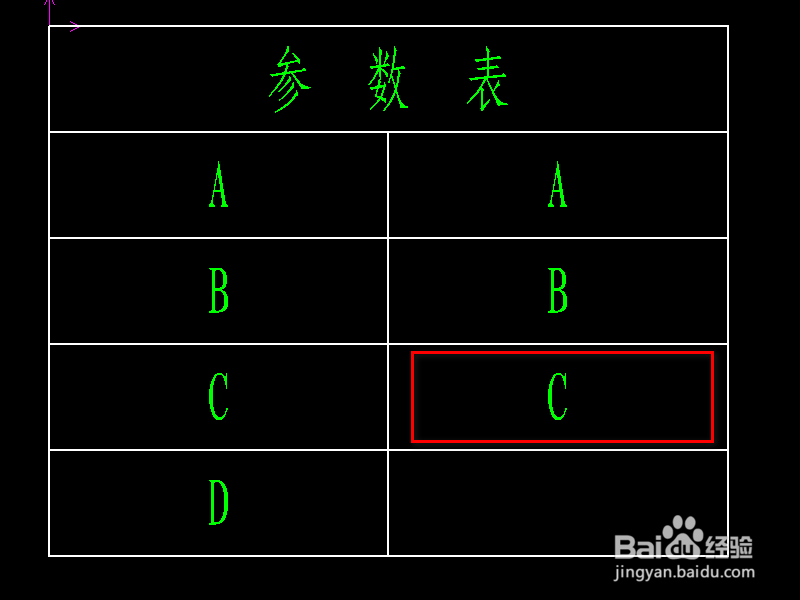
8、定义完成后,保存更改,弹出属性编辑,将参数填入后【确定】。
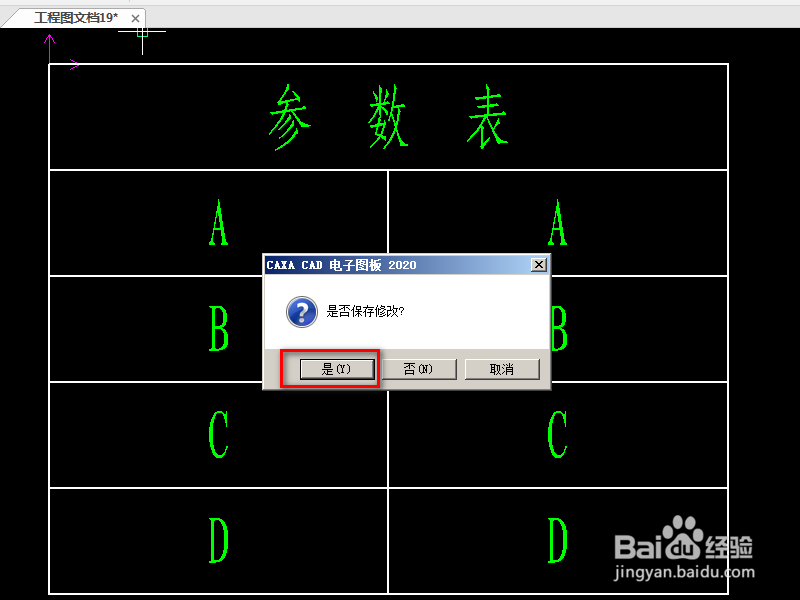
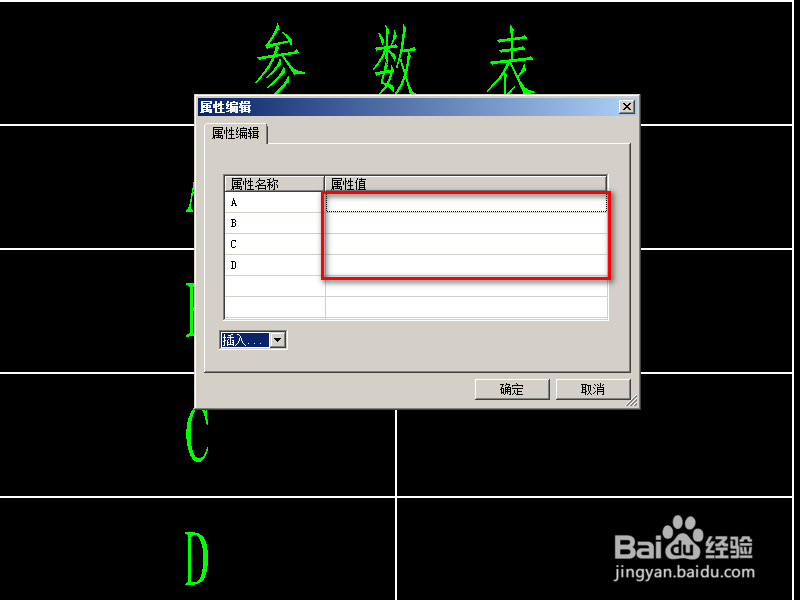

9、最后,选中“参数表”,右键菜单栏中单击【保存参数栏】,覆盖原来的即可。